विंडोज में अपनी उबंटू बैश फाइलों को कैसे एक्सेस करें (और बश में आपका विंडोज सिस्टम ड्राइव)

लिनक्स वातावरण जिसे आप स्टोर से इंस्टॉल करते हैं (जैसे उबंटू और ओपनएसयूएसई) उनकी फ़ाइलों को एक छिपे हुए फ़ोल्डर में रखते हैं। आप इस फ़ोल्डर का उपयोग फ़ाइलों के बैकअप और देखने के लिए कर सकते हैं। आप अपनी विंडोज फ़ाइलों को बैश शेल से भी एक्सेस कर सकते हैं.
विंडोज टूल्स के साथ लिनक्स फाइल्स को संशोधित न करें
Microsoft Windows सॉफ़्टवेयर के साथ लिनक्स फ़ाइलों को जोड़ने या संशोधित करने के खिलाफ दृढ़ता से चेतावनी देता है। यह मेटाडेटा समस्या या फ़ाइल भ्रष्टाचार का कारण बन सकता है, और आपको इसे ठीक करने के लिए अपने लिनक्स वितरण की स्थापना रद्द करने और पुनर्स्थापित करने के लिए मजबूर कर सकता है। हालाँकि, आप अभी भी Windows सॉफ़्टवेयर का उपयोग करके अपनी लिनक्स फ़ाइलों को देख सकते हैं और बैकअप ले सकते हैं, और इससे कोई समस्या नहीं होगी.
दूसरे शब्दों में, लिनक्स फोल्डर को ऐसे समझें जैसे कि यह केवल विंडोज के भीतर से पढ़ा गया हो। उन्हें संशोधित करने के लिए ग्राफ़िकल ऐप या कमांड लाइन टूल सहित किसी भी विंडोज टूल का उपयोग न करें। या तो विंडोज टूल का उपयोग करके इन फ़ोल्डरों के भीतर नई फाइलें न बनाएं.
यदि आप लिनक्स और विंडोज वातावरण दोनों से एक फाइल के साथ काम करना चाहते हैं, तो आपको इसे अपने विंडोज फाइल सिस्टम में बनाना चाहिए। उदाहरण के लिए, यदि आपके पास विंडोज में C: \ project का कोई फ़ोल्डर है, तो आप इसे लिनक्स वातावरण में / mnt / c / project पर भी एक्सेस कर सकते हैं। क्योंकि यह Windows फ़ाइल सिस्टम पर संग्रहीत है और / mnt / c के तहत एक्सेस किया गया है, इसलिए फ़ाइल को Windows या Linux टूल्स के साथ संशोधित करना सुरक्षित है.
जहां विंडोज लिनक्स फाइलों को स्टोर करता है
आपके लिनक्स फ़ाइल सिस्टम को एक कारण के लिए एक छिपे हुए फ़ोल्डर में संग्रहीत किया जाता है, क्योंकि Microsoft नहीं चाहता है कि आप इसके साथ छेड़छाड़ करें। लेकिन, अगर आपको कुछ फ़ाइलों को देखने या बैक करने की आवश्यकता है, तो आप उन्हें एक छिपे हुए फ़ोल्डर में संग्रहीत पाएंगे। इसे एक्सेस करने के लिए, फ़ाइल एक्सप्लोरर खोलें और निम्न पते को एड्रेस बार में प्लग करें:
% USERPROFILE% \ AppData \ Local \ संकुल
(यह आपको ले जाता है C: \ Users \ NAME \ AppData \ Local \ संकुल . यदि आप चाहें तो आप फ़ाइल एक्सप्लोरर में छिपे हुए फ़ोल्डर भी दिखा सकते हैं और मैन्युअल रूप से यहां नेविगेट कर सकते हैं.

इस फ़ोल्डर में, लिनक्स वितरण के लिए फ़ोल्डर पर डबल-क्लिक करें, जिसकी फाइलें आप देखना चाहते हैं:
- उबंटू: CanonicalGroupLimited.UbuntuonWindows_79rhkp1fndgsc
- OpenSUSE लीप 42: 46932SUSE.openSUSELeap42.2_022rs5jcyhyac
- SUSE लाइनेक्स एंटरप्राइज सर्वर 12: 46932SUSE.SUSELinuxEnterpriseServer12SP2_022rs5jcyhyac
इन फ़ोल्डरों के नाम भविष्य में थोड़े बदल सकते हैं। बस लिनक्स वितरण के नाम पर एक फ़ोल्डर की तलाश करें.

लिनक्स वितरण के फोल्डर में, "लोकलस्टैट" फोल्डर पर डबल-क्लिक करें, और फिर अपनी फाइलों को देखने के लिए "रूटफुट" फोल्डर पर डबल-क्लिक करें।.
दूसरे शब्दों में, फाइलें यहां संग्रहीत हैं:
C: \ Users \ NAME \ AppData \ Local \ संकुल \ DISTRO_FOLDER \ LocalState \ rootfs
ध्यान दें: विंडोज 10 के पुराने संस्करणों में, इन फ़ाइलों को C: \ Users \ Name \ AppData \ Local \ lxss के अंतर्गत संग्रहीत किया गया था। यह फॉल क्रिएटर्स अपडेट के साथ शुरू हुआ.
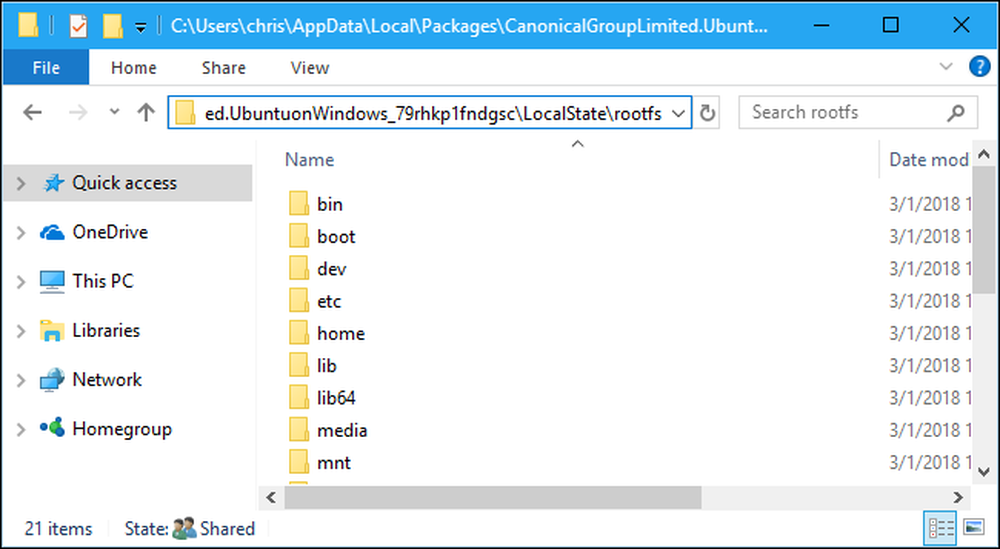
अपने होम फ़ोल्डर में संग्रहीत फ़ाइलों को देखने के लिए, "होम" फ़ोल्डर पर डबल-क्लिक करें, और फिर अपने यूनिक्स उपयोगकर्ता नाम पर डबल-क्लिक करें.
याद रखें, इन फ़ाइलों में से किसी को भी संशोधित न करें या फ़ाइल एक्सप्लोरर से इन फ़ोल्डरों में फ़ाइलें जोड़ें!

जहां आपका विंडोज सिस्टम ड्राइव लिनक्स में दिखाई देता है
लिनक्स के लिए विंडोज सबसिस्टम आपके पूर्ण विंडोज सिस्टम ड्राइव को उपलब्ध करता है ताकि आप दोनों वातावरण में एक ही फाइल के साथ काम कर सकें। हालाँकि, बैश वातावरण आपके C: \ ड्राइव में आपको डंप नहीं करता है। इसके बजाय, यह आपको लिनक्स पर्यावरण फाइल सिस्टम के भीतर अपने यूनिक्स खाते की होम डायरेक्टरी में रखता है.
आपके विंडोज सिस्टम ड्राइव और अन्य कनेक्ट किए गए ड्राइव वहां / mnt / निर्देशिका में उजागर होते हैं, जहां अन्य ड्राइव को पारंपरिक रूप से लिनक्स निर्देशिका संरचना में उपलब्ध कराया जाता है। विशेष रूप से, आपको Bash वातावरण में निम्न स्थान पर C: ड्राइव मिलेगी:
/ MNT / सी
के साथ इस निर्देशिका को बदलने के लिए सीडी कमांड, बस टाइप करें:
सीडी / एमटीटी / सी
यदि आपके पास D: ड्राइव है, तो आप इसे / mnt / d, और इसी तरह स्थित पाएंगे.
उदाहरण के लिए, C: \ Users \ Chris \ डाउनलोड \ File.txt पर संग्रहीत फ़ाइल तक पहुँचने के लिए, आप Bash वातावरण में पथ /mnt/c/Users/Chris/Downloads/File.txt का उपयोग करेंगे। और हाँ, यह केस-संवेदी है, इसलिए आपको "डाउनलोड" की आवश्यकता है, न कि "डाउनलोड" की।

आप लिनक्स वातावरण के भीतर से अधिक फ़ाइलों तक पहुंचने के लिए बाहरी ड्राइव और नेटवर्क स्थानों को भी माउंट कर सकते हैं.
ध्यान दें कि, जब विंडोज सिस्टम फाइलों को एक्सेस किया जाता है, तो आपके बैश शेल वातावरण में अनुमतियाँ होती हैं जिन्हें इसके साथ लॉन्च किया गया था। यदि आपने इसे सामान्य रूप से शॉर्टकट से लॉन्च किया है, तो इसमें वही फ़ाइल एक्सेस की अनुमति होगी जो आपका विंडोज उपयोगकर्ता खाता करता है.
उदाहरण के लिए, यदि आप एक सिस्टम फोल्डर का उपयोग करना चाहते हैं, तो आपके उपयोगकर्ता खाते को एक्सेस करने की अनुमति नहीं है, तो आपको बैश शेल शॉर्टकट को राइट-क्लिक करना होगा और विंडोज एडमिनिस्ट्रेटर विशेषाधिकारों के साथ बैश शेल लॉन्च करने के लिए "एडमिनिस्ट्रेटर के रूप में रन" चुनें।.
यह कमांड प्रॉम्प्ट की तरह ही काम करता है, जिसे एडमिनिस्ट्रेटर के रूप में लॉन्च करने की जरूरत है, अगर आपको एडमिनिस्ट्रेटर-ओनली फाइल्स को लिखने की जरूरत है, या सिस्टम फाइल्स तक पहुंच लिखने की जरूरत है। आप सिर्फ उपयोग नहीं कर सकते sudo बैश वातावरण में.




